Anaconda下载安装教程
1、获取安装包
通过官网 Anaconda官网下载安装包,进入官网,点击右上角的Get Started,选择最下面的install Anaconda Individual Edition,然后点击Download,根据自己的电脑系统和是否为64位选择相应的安装包,点击下载。如果网速太慢的话可以去国内的清华镜像网站 清华镜像 下载。


这里分享一个网盘资源链接:安装包
提取码:ovjv
2、双击进入安装
Anaconda的安装过程很简单,点击Next,点击I Agree

选第一个就行,点击Next。

这一步是选择安装路径,建议选择C盘(系统盘)以外的其他盘安装。例如我的路径是D:\ProgramFilesr\anaconda3,安装路径最好不要有空格。点击Next。

这一步勾选第二个选项,Anaconda的功能很强大,使用其作为默认的Python工具即可。如果你之前安装过Python,勾选的时候会有红色的文字提示,你可以手动卸载原来安装的Python(找到对应版本Python的安装包,双击打开选择Uninstall,等待完成即可)。

激动人心的时刻到了,点击 Install,等待Aconda安装完成。
3、启动
在启动之前,我们需要配置一下,环境变量。将自己Anaconda的安装路径和Anaconda的Scripts文件夹路径添加到环境变量的用户变量。
Win10的添加方法:右键此电脑,属性,高级系统设置,高级,环境变量,双击用户变量里面的Path,如下图,选择新建,添加自己的路径。

从开始菜单启动Spyder或者Jupyter

好了,可以开始写代码了。

Powershell prompt和Navigator,前者类似于window的命令行,可以通过pip或者conda用命令实现环境的安装与卸载,不同工作环境的切换,各类包的安装,升级与卸载等功能,而后者正是这些功能的图形界面。

Anaconda的Powershell Prompt和Prompt有什么区别呢?
前者包含了更多的shell命令,打开比较慢。所以我一般都使用后者。
4、安装Python包
打开Anaconda Prompt,使用pip工具安装。
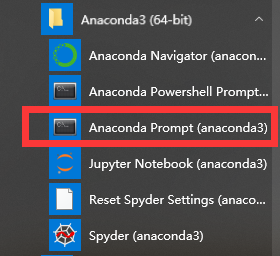
查看Python包是否安装 pip show 包名
安装Python包 pip install 包名
卸载Python包 pip unstall 包名
查看Anaconda的版本 conda --version。

5、创建虚拟环境
使用Prompt输入下面的指令创建python3.5的虚拟环境
conda create -n [环境的名字] python=3.5
如果由于channels的原因创建失败,提示PackagesNotFoundError,可以使用下面的指令
conda create -c conda-forge -n [环境的名字] python=3.5
激活虚拟环境 conda activate [环境的名字]
删除虚拟环境 conda remove [环境的名字]
查看虚拟环境 conda env list
5、pip使用国内源镜像
pip默认使用国外的网址,经常出现下载超时错误,使用国内镜像源可以提高下载速度,建议修改一下。
清华:https://pypi.tuna.tsinghua.edu.cn/simple
阿里云:http://mirrors.aliyun.com/pypi/simple/
豆瓣:http://pypi.douban.com/simple/
如何使用国内镜像源呢?
根据自己的安装路径找到文件夹
anaconda3\Lib\site-packages\pip_internal\models
打开index.py
将PYPI的值改为你所需要的源即可,例如改为清华的源。
PyPI = PackageIndex(
'https://pypi.tuna.tsinghua.edu.cn/simple', file_storage_domain='files.pythonhosted.org'
)
保存文件即可.
如果懒得修改,可以这样使用国内源:
pip install 包名 -i http://pypi.douban.com/simple/
6、jupyter 修改主题
下载jupyterthemes包:pip install jupyterthemes
查看可用的主题:jt -l
使用主题:jt -t 主题名字 -T
(如果不写-T,jupyter修改主题之后工具栏就不见了)
jupyter 使用虚拟环境
激活虚拟环境之后,需要在虚拟环境中安装 ipykernel和nb_conda 两个包,然后打开jupyter之后通过ipykernel菜单就可以切换环境。
如果使用"conda install ipykernel"安装时报错“TypeError: LoadLibrary() argument 1 must be str, not None”,
conda.bat activate py2
conda.bat install ipykernel
conda.bat install nb_conda
参考 https://blog.csdn.net/qq_39504519/article/details/108039594






















 483
483











 被折叠的 条评论
为什么被折叠?
被折叠的 条评论
为什么被折叠?








